专利电子申请用户操作流程
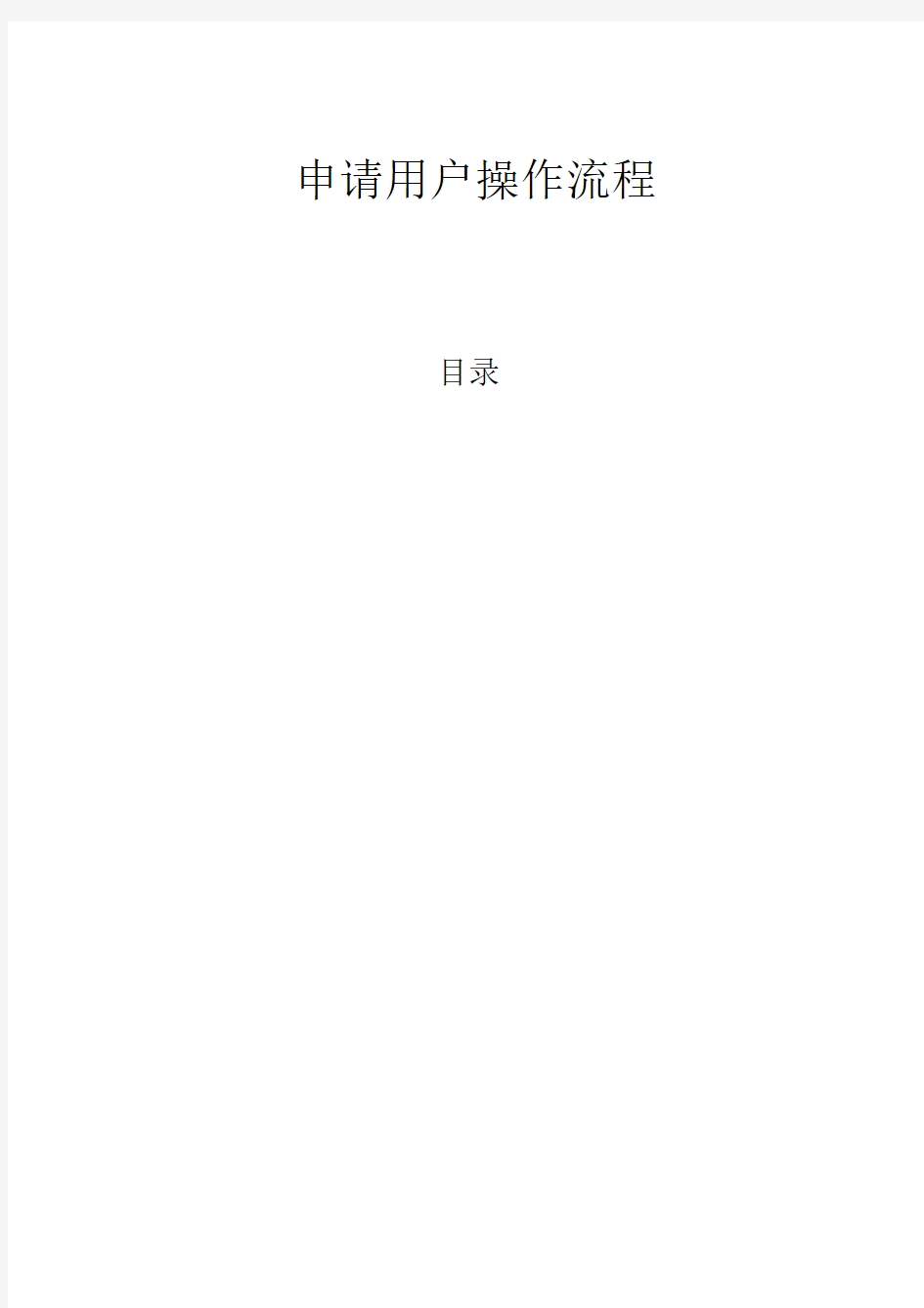

申请用户操作流程
目录
第一步:登陆中国专利电子申请网网站
登录中国专利电子申请网(),查看相关的通知公告、注意事项、工具下载、在线咨询和通知书验签等操作。
第二步:下载和安装证书
使用正式的电子申请用户名和密码进行用户登录,对注册信息进行信息维护和密
码修改的操作,对证书进行下载、更新、注销、查看和对证书权限的操作。
数字证书网上下载安装如下:
打开登录页面,输入用户代码和用户密码,点登录按钮进入用户信息栏中,点左边用户证书中的证书管理,
进入界面中点页面上方的下载证书按钮, 会弹出安装证书的框, 根据提示
进行操 作即可安装完成。
如果需要给数字证书添加密码,点击设置安全级别,选择“高” ,点击下
一步, 输入密码,点击确定。
第三步:电子申请客户端安装配置操作。
1)电子申请客户端安装。
登录外网申请网页,点页面右侧工具下载按钮,弹出的工具下载列表中,选中CPC 安装程序,点列表右上角中的下载完成下载操作。下载解压后,按照提示操作安装完成即可。
2) 电子申请客户端在线升级。 由于客户端软件的修改和更新,用户需要
及时使用 E 系统(EES )升级程
序来更新 CPEES 客户端,使得客户端程序可以正常使用。升级方式如下:
或者点击系统桌面的开始菜单栏 (Windows ),选择程序
选择 E 系统(EES )升 级程序 选择 E 系统( EES )升级程序 选择 E 系统( EES )升级程序。
任务栏的右下角,如图 ,点击该图中的红框图
标,
即出现如下图面,步骤如下:
升级前请先确定更新地址可用。步骤是:点击“升级设置”,选择“升级地址” ,确认IP 地址和端口号为IP:端口号:7053。
然后选择“升级代理” ,点击“测试”。确认连接成功。
确认升级程序可用后,请先点击“获取更新”按钮,然后点击“软件升级”按
钮,升级程序可自动完成,系统将重新启动升级程序。
注意事项:如果自动升级失败的话,有两种解决办法:方法一:自动升级失败后,请重复执行如上两个步骤,再次运行升级程序。(大概2到3 次即可升级成功)
方法二:
请打开任务管理器,关闭进程,然后直接运行C:\Program Files\gwssi\ E 系统(EES) 升级程序\update该目录下的即可自我升级成功。
对于其他组件的升级:
在升级程序升级完成之后,再次打开E 系统(EES)升级程序,出现如上窗口。请先点击“获取更新”按钮,然后点击“软件升级”按钮,即可完成其他应用组件的升级。
注意事项:
若系统提示:“部分主件安装成功/失败”,再次点击“软件升级”即可。原因:有些组件升级时可能会有冲突,或者服务器过于繁忙的情况下,会先升级一部分,然后再升级另一部分。
3)电子申请客户端离线升级。电子申请客户端离线升级包是给不能经常上
网的电子申请用户(主要是代
理机构)及其他及时升级程序有困难的电子申请用户,更新程序使用的。
使用方法如下:登陆电子申请网站,点击[工具下载],在弹出的工具下载列表中,选中最新日期的离线升级包,点击[下载]。
下载成功后,双击该文件,在文件夹里选择。系统会显示“电子申请客户端开始更新,请稍候? ”,更新成功后先是“电子申请客户端更新成
的程序即升级到最新程序。
功!”,你
电子申请每次更新升级后,都会在电子申请网站的工具下载栏里面放上最新的离线升级包,使用离线升级包升级的用户,需要经常关注网站上是否有新的离线升级包。
4)电子申请客户端配置。打开电子申请客户端,在界面中点选系统设置中下拉框中的选项,在弹出的系统设置框中,选申请模式,勾选最下面的生产环境;接着选服务地址栏,输入服务器地址:端口7053;最后选择网络代理设置中的[ 测试]按钮,如提示连接成功,操作成功,点确定按钮完成配置。
9系统设置
申谙模式服务地址网络代理设叠费用预算其他
O向导扌更式
向导模式二
在埴写发明专利申请书时,显示向导界面,以直观的方式指导用户埴写。适用于晉逼申诘人经典模式:
言接显示表格境写界面J适含于代理机构
证书目录:◎生产坏境而咽家菊识产稅局CA证书「血国家知识产枚局,4国家知识产权局「匸陆帀話S=BeiJi O 测试环境[Cff=ZU CA FOR TIST; OU=Zrj, O=ZIJ;S=BeiJing, C=CN]
退出?
另外:数字证书在电子申请客户端中有一个特殊功能,就是证书记忆功能。具体操作是打开电子申请客户端,点数字证书管理中的证书管理,在弹出的证书查看器中勾选需要记忆的证书,下次用户在提交新申请案件或者中间文件的时候,系统会默认使用该证书。
第四步:打开电子申请客户端,编辑新申请案件。打开电子申请客户端,编辑新申请案件。具体操作是:点申请专利中的发明、新型、外观或者PCT 申请中的PCT 发明和PCT 新型之一,进入案件编辑界面编辑,然后保存完成编辑工作。
申请文件的编辑方法,请查询《用户手册》。
第五步:
具体操作:编辑完成后,保存提交案
件。
在界面中勾选提交案件,点界面上方的签名
按钮
在弹出的界面中
选
中和案件匹配的数字证书,点签名按钮。注意案件提交的时候,案件中使用的数
字证书一定要和提交时验签的证书一致,具体操作步骤详见电子申请客户端操作
手
册。
第六步:上传案卷
如果是新申请案件,签名通过后,案件从草稿箱中的新申请转移到发件箱中的新申请。先勾选发件箱的新申请案件,点界面上方的发送按钮,在弹出的界面中点开始上传按钮。
第七步:接收电子申请回执。
新申请案件提交成功后,很快会自动收到电子申请回执,如果没有收到,请点界面上方的接收按钮下载。
第八步:接收通知书
电子申请回执接收完成后, 案件需要进行相关业务的处理, 当处理完成后, 可以 收到专利申请受理通知书和缴纳申请费通知书。 具体操作是, 进入到收件箱中已 下载通知书界面, 点界面上方的 接收 按钮,在弹出的界面中选中需要下载的通知 书。
第九步:制作中间文件
新申请案件收到通知书以后,可以制作该案件的中间文件,包括答复补正制作和主动提交制作两种类型。
1)答复补正具体操作
2)主动提交具体操作
